Содержание
- 2. Урок-это зеркало общей и педагогической культуры учителя, мерило его интеллектуального богатства, показатель его кругозора и эрудиции.
- 3. Тема урока: Основные приемы работы в Paint .
- 4. Цели урока: 1) повторение темы «Системы счисления» (материал 10 класса, в плане подготовки к ЕГЭ); 2)обобщение
- 5. Ход урока: I.Организационный момент Приветствие, проверка присутствующих. Объяснение хода урока.
- 6. II.Повторение темы «Системы счисления» Устная работа. Вопросы Ответы Какие системы счисления бывают? Во сколько раз увеличатся
- 7. Упражнения на повторение темы «Системы счисления» Выполнить переводы чисел 8310→А8→А2→А16 . Ответ: 8310=1238=10100112=5316. 2. Решить уравнение
- 8. Фронтальный опрос по предыдущей теме: Вопросы Ответы Назовите виды компьютерной графики. Как формируются растровые изображения? Что
- 9. вопросы ответы В чем недостаток растровых изображений? Как формируются векторные изображения? Достоинства векторной графики. Чувствительность к
- 10. Назовите некоторые форматы универсальных графических файлов. Назовите некоторые форматы оригинальных графических файлов. Назовите некоторые форматы растровых
- 11. IV. Изучение новой темы Основные приемы работы в Paint. Paint является растровым графическим редактором, это значит
- 12. Давайте подробно рассмотрим инструменты, которые предоставляет нам Paint Выделяющие инструменты Рисующие инструменты Выделяющие инструменты Инструменты создания
- 13. Выделение и Выделение произвольной области – выделяют весь рисунок или его фрагмент, для последующих операций. Ластик/Цветной
- 14. Карандаш – имитирует карандаш любого цвета. Кисть – имитирует кисть любого цвета и формы. Распылитель –
- 15. Работы учащихся прошлых лет
- 19. Чтобы воспользоваться инструментом, необходимо щелкнуть мышкой по значку с инструментом, затем перевести курсор мышки на поле
- 20. Когда работа над изображением закончена, нужно сохранить его. Для этого нужно в меню «Файл», выбрать команду
- 21. V. Закрепление материала Практическая работа с программой «Paint». Загрузить приложение Paint. Для этого нужно кликнуть мышкой
- 22. Образцы рисунков
- 26. Скачать презентацию
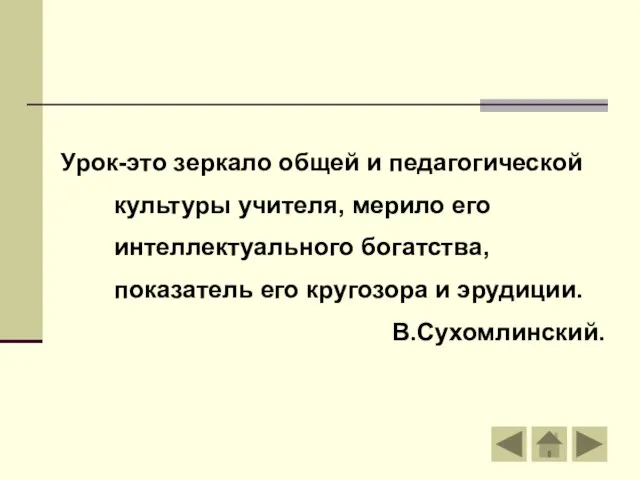
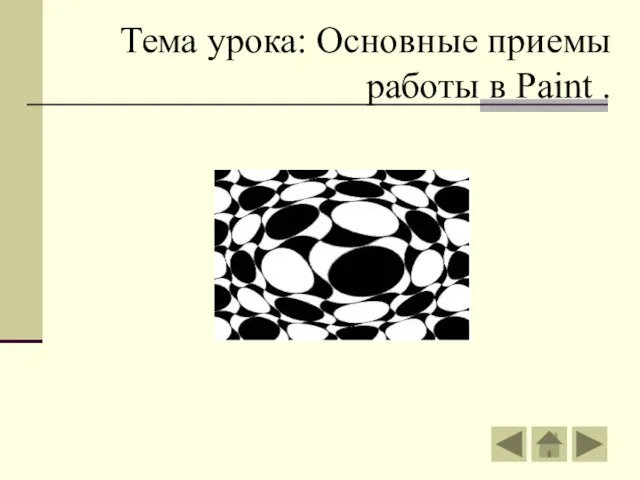


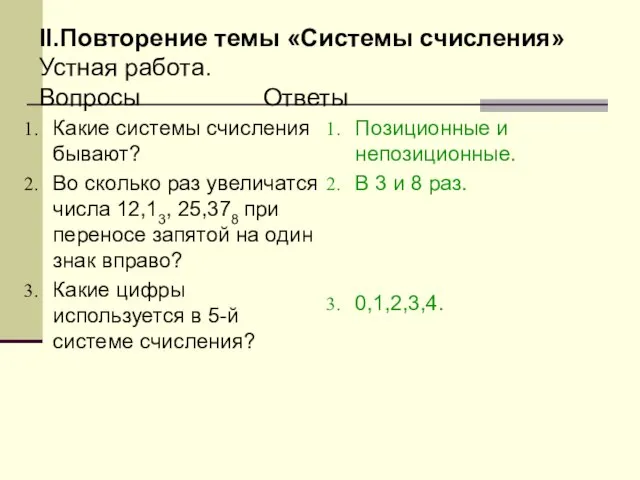
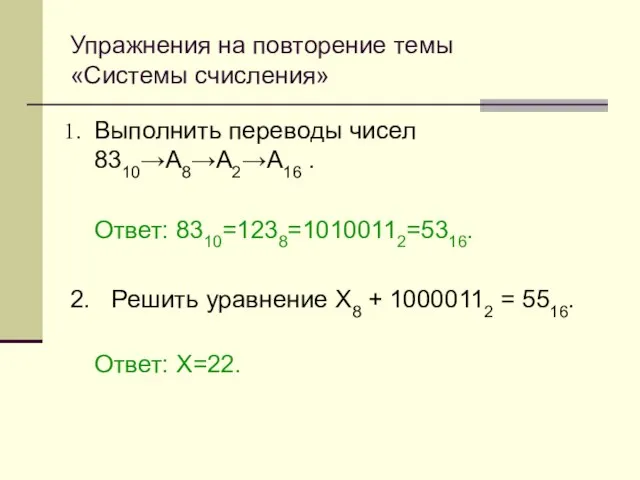

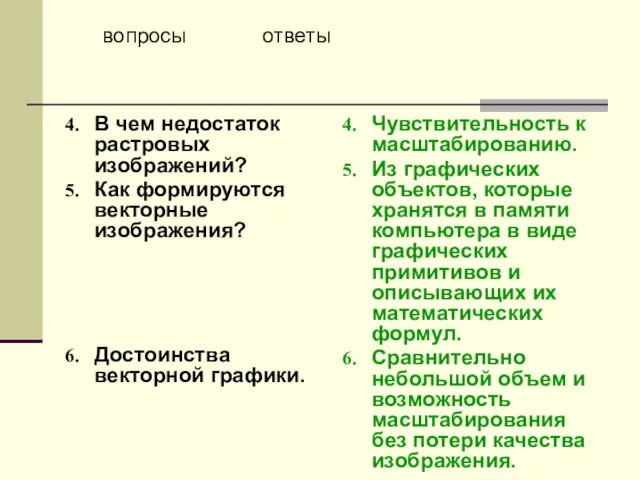
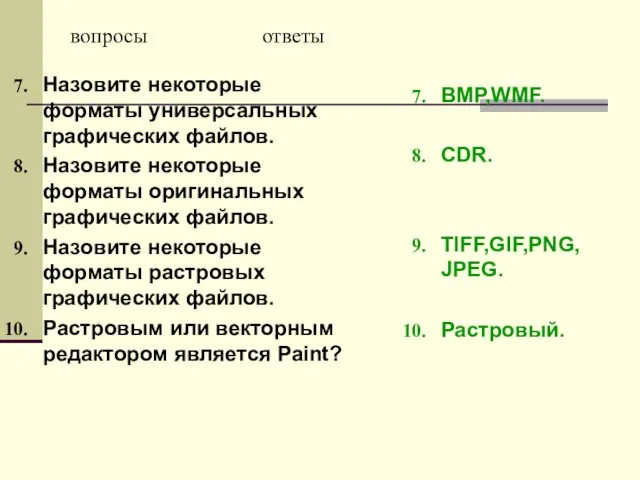
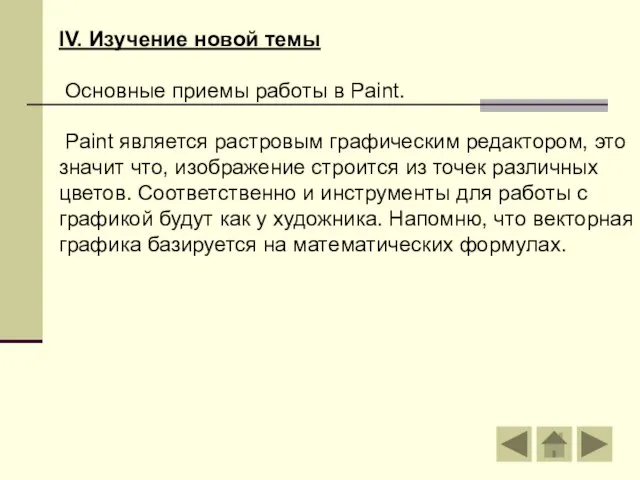

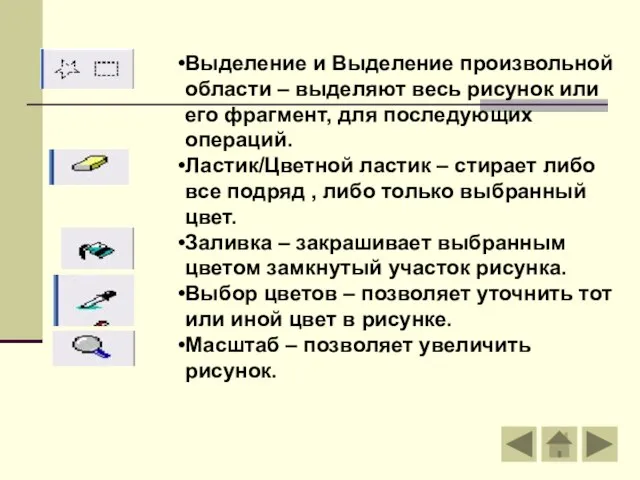
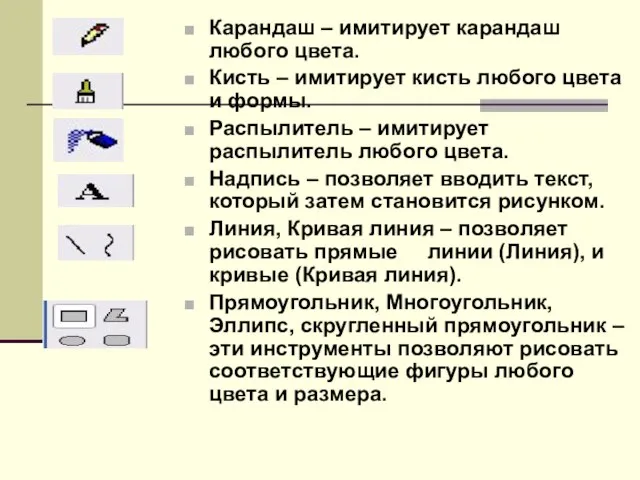


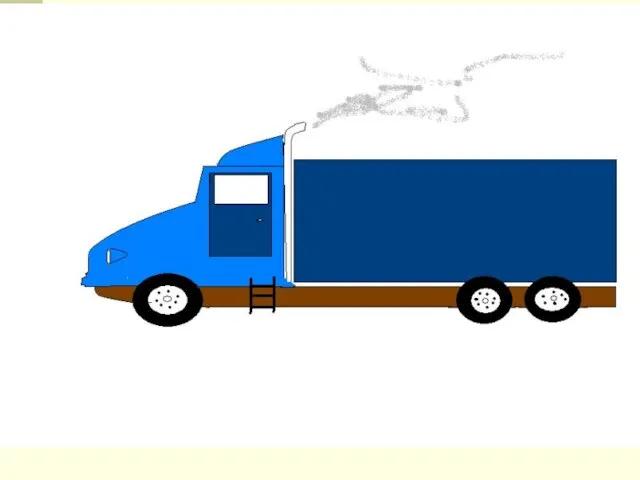







 Основы SMM продвижения
Основы SMM продвижения Мобильное приложение: Гринмани
Мобильное приложение: Гринмани Виртуальная реальность (VR)
Виртуальная реальность (VR)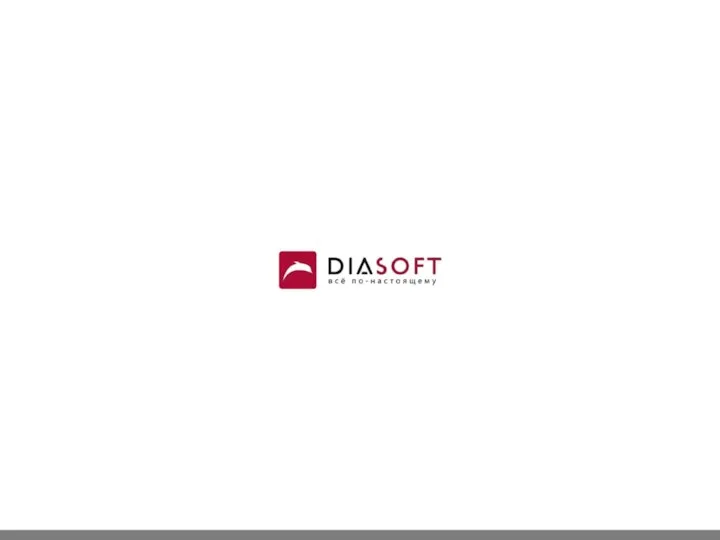 Ввод - вывод. Сериализация
Ввод - вывод. Сериализация Технологии мультимедиа как фактор модернизации экскурсионной деятельности Выполнила: Студентка группы Т(б) – 21 Маскальчук М.
Технологии мультимедиа как фактор модернизации экскурсионной деятельности Выполнила: Студентка группы Т(б) – 21 Маскальчук М. Презентация "Информатика вокруг нас" - скачать презентации по Информатике
Презентация "Информатика вокруг нас" - скачать презентации по Информатике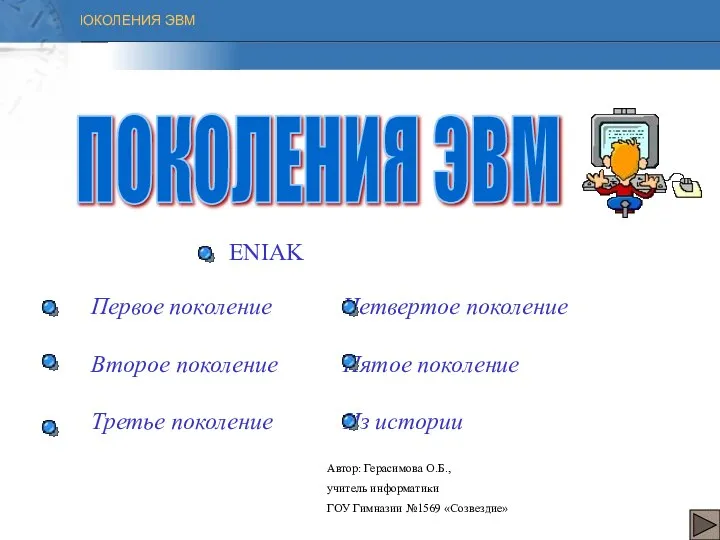 Презентация "ПОКОЛЕНИЯ ЭВМ" - скачать презентации по Информатике_
Презентация "ПОКОЛЕНИЯ ЭВМ" - скачать презентации по Информатике_ Cartoon panda PowerPoint templates
Cartoon panda PowerPoint templates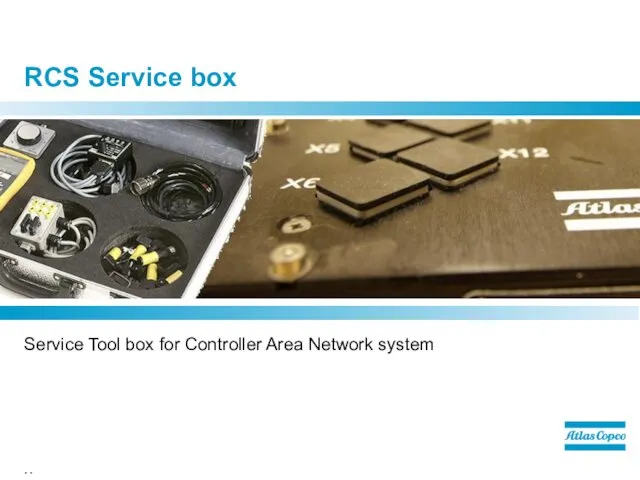 RCS Service box
RCS Service box Построение диаграмм вариантов использования и диаграмм последовательности
Построение диаграмм вариантов использования и диаграмм последовательности Что такое сетевой этикет, для чего он
Что такое сетевой этикет, для чего он Практическое занятие
Практическое занятие Работа с данными в MS Excel
Работа с данными в MS Excel Средства связи
Средства связи Багатогранники, їх розгортки та перерізи на основі CMS Wordpress
Багатогранники, їх розгортки та перерізи на основі CMS Wordpress Кодирование информации. Три основных способа кодирования
Кодирование информации. Три основных способа кодирования Тема: Компьютер Тема урока «Работа с дисками, файлами и папками» (лабораторно-практическая работа) Цели урока: научиться формати
Тема: Компьютер Тема урока «Работа с дисками, файлами и папками» (лабораторно-практическая работа) Цели урока: научиться формати Аттестационная работа. Методическая разработка дистанционного электронного курса по выбору Создание видеороликов из фотографий
Аттестационная работа. Методическая разработка дистанционного электронного курса по выбору Создание видеороликов из фотографий InputBox, MsgBox
InputBox, MsgBox  Блочная модель(box-model)
Блочная модель(box-model) Что такое программирование
Что такое программирование Структурное программирование Особенности работы с функциями
Структурное программирование Особенности работы с функциями Running GitLab in the Cloud with Azure
Running GitLab in the Cloud with Azure Компьютер – универсальная машина для работы с информацией
Компьютер – универсальная машина для работы с информацией Окно САПР Компас-3D
Окно САПР Компас-3D Подготовка управляющих программ для станков с ЧПУ. Лекция 16
Подготовка управляющих программ для станков с ЧПУ. Лекция 16 Протоколы UDP и TCP
Протоколы UDP и TCP Переменные и базовые типы данных языка С
Переменные и базовые типы данных языка С